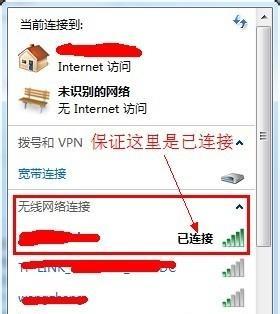在当前这个信息高速发展的时代,竞技电脑的无线连接已经成为游戏爱好者们的必备技能之一。无线连接不仅摆脱了有线束缚,让电脑布局更为灵活,同时也能提供更加流畅的游戏体验。如何正确设置并优化竞技电脑的无线连接呢?本文将为初学者详细解析无线连接竞技电脑的全过程,并提供一些高级技巧来优化你的无线网络环境。
竞技电脑无线连接基础知识
在开始之前,我们先了解一下无线连接的基本概念。无线网络,通常是指通过无线电信号来传输数据的网络连接方式,对于竞技电脑而言,选择合适的无线连接可以避免线材的干扰,提高游戏的响应速度和稳定性。为了更有效地连接无线网络,竞技电脑需要具备支持无线网络标准的硬件设备,比如802.11ac或更高级别的无线网卡。

确保无线网卡驱动是最新的
在进行无线连接之前,首先要确保电脑中的无线网卡驱动是最新的版本。过时的驱动可能会导致连接不稳定,速度减慢,甚至无法连接到网络。更新驱动的方法通常包括:
1.访问电脑制造商官网,下载最新的网卡驱动。
2.利用设备管理器自动搜索更新驱动。
3.使用第三方软件进行自动更新。
更新驱动后重启电脑,以确保更改生效。
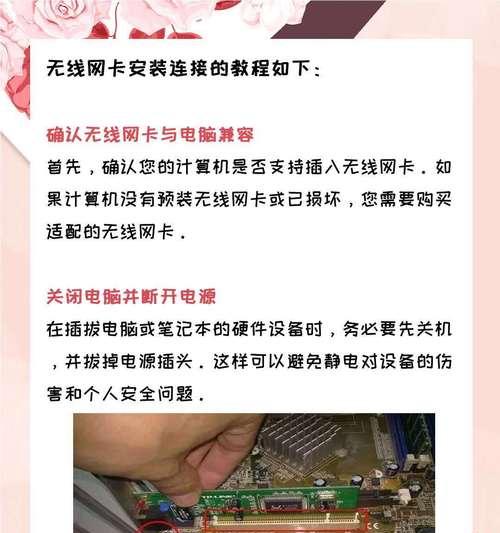
设置无线网络
设置无线网络通常涉及到以下几个步骤:
连接到无线网络
1.点击电脑右下角的网络图标,找到并点击“打开网络和共享中心”。
2.在打开的窗口中,点击左侧的“设置新的连接或网络”。
3.选择“手动连接到无线网络”,然后按照提示填写网络名称(SSID)、安全类型以及密码。
配置网络适配器属性
1.在“网络和共享中心”窗口中,选择更改适配器设置。
2.右键点击无线网络连接,选择“属性”。
3.在属性窗口中,可以调整多个设置,比如IP地址、DNS服务器等,确保无线连接的优化。

无线连接的优化技巧
为了提升无线网络的性能,以下是一些实用的优化技巧:
选择合适的无线信道
无线信道的选择对于网络性能有很大影响。使用网络分析工具检测周围无线信号,选择干扰最小的信道进行连接。
调整无线频率
大多数情况下,5GHz频段比2.4GHz频段拥有更少的干扰和更快的速度。如果您的无线路由器支持双频,并且你的无线网卡也支持5GHz频段,尽量选择5GHz频段。
更新路由器固件
定期检查并更新路由器固件,以确保无线连接的稳定性和速度。路由器制造商通常会发布新固件来修复已知问题并提升性能。
关闭不必要的设备和服务
确保没有其他设备或服务在占用您的无线网络资源,比如邻居的蹭网行为。可以在路由器管理界面中查看当前连接的设备,并设置MAC地址过滤,以防止未授权的设备接入。
靠近路由器
尽可能将电脑放置在路由器附近,减少信号的衰减。如果距离过远或有墙阻隔,考虑使用无线信号放大器或中继器来增强信号。
通过上述步骤和技巧,您应该能够成功设置并优化竞技电脑的无线连接。记住,网络环境的优化是一个持续的过程,您可能需要根据实际情况进行调整,以确保最佳的游戏体验。保持无线网络的稳定性,不仅可以提升竞技游戏的流畅度,还能使日常的网络活动更加高效。希望本文对您有所帮助,祝您在竞技的世界中取得更好的成绩!